Site Members: עריכת טופס ההרשמה לחברי האתר
4 דקות
טופס ההרשמה לחברי האתר מאפשר לגולשים באתר להירשם כדי להפוך לחברים באתר. טופס ברירת המחדל מתאים לעיצוב האתר שלכם, אבל אתם יכולים לעצב את טופס ההרשמה מאפס באמצעות טופס מותאם אישית. לפרטים נוספים על הסוגים השונים של טופסי ההרשמה לחברי האתר.
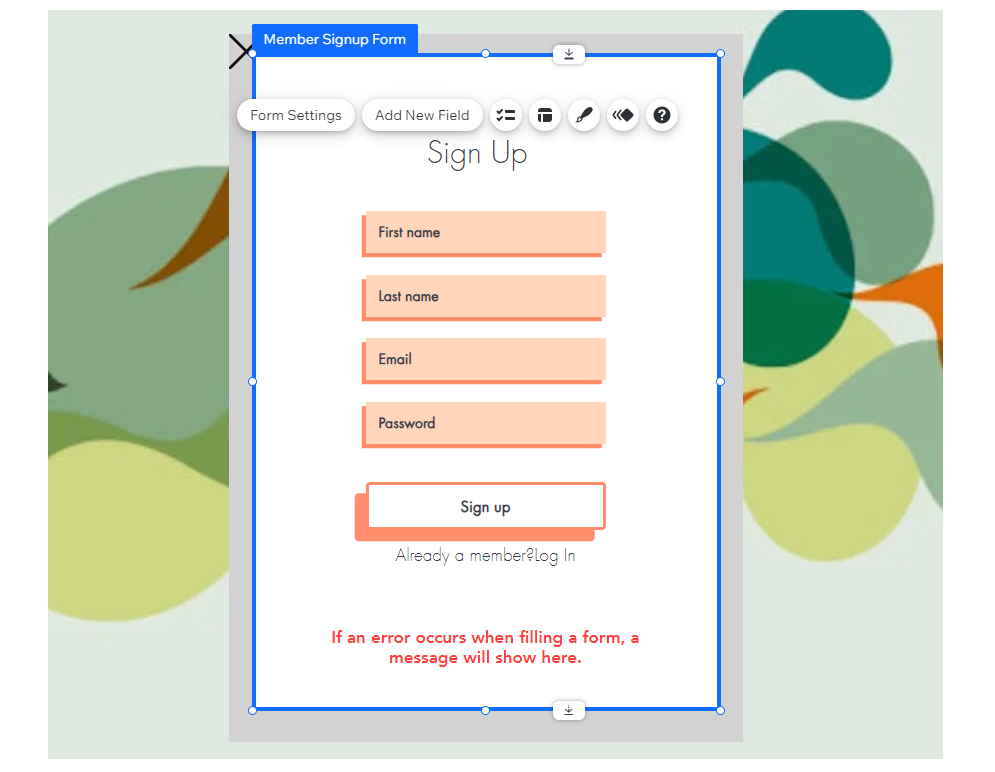
חשוב:
- חייב להיות לכם Members Area באתר (אזור אישי לחברי אתר) כדי ליצור טופס הרשמה מותאם אישית.
- נכון לעכשיו, לא ניתן להוסיף אפשרות להתחבר באמצעות רשתות חברתיות לטופס ההרשמה המותאם אישית. עם זאת, אתם כן יכולים להוסיף את האפשרות הזו לטופס ברירת המחדל.
שלב 1 | הוספת טופס הרשמה מותאם אישית
אפליקציית Members Area מגיעה עם טופס הרשמה המוגדר כברירת מחדל. כדי להתחיל להשתמש בטופס מותאם אישית, עברו לחלונית ה-Pages (עמודים) ב-editor.
Studio Editor
Wix Editor
- הקליקו משמאל על Pages & Menu (עמודים ותפריטים)
 .
. - הקליקו על Signup & Login (הרשמה והתחברות).
- החליפו את טופס ברירת המחדל בטופס מותאם אישית:
- הקליקו על Member Signup Form (Default) (טופס הרשמה לחברים (ברירת מחדל)).
- בחרו ב-Custom Form (טופס מותאם אישית) מהתפריט הנפתח תחת Which member signup form do your visitors see? (איזה טופס הרשמה יראו הגולשים?)
- הקליקו על Add to Site (הוספה לאתר).
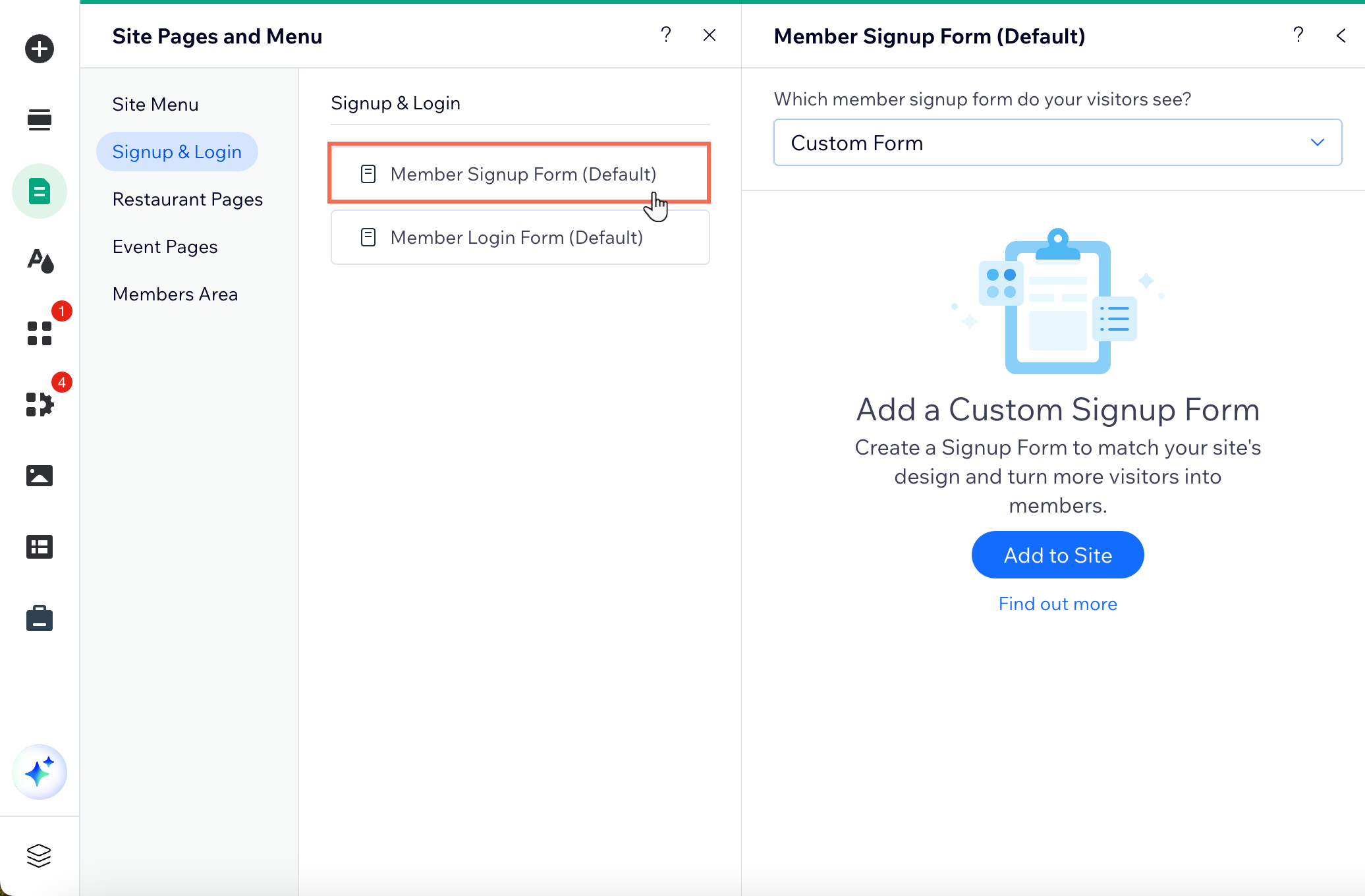
שלב 2 | עריכת טופס ההרשמה
אתם יכולים לערוך ולעצב את הטופס בכמה דרכים. הנה כמה רעיונות לדברים שאתם יכולים לעשות בטופס ההרשמה שלכם:
הוסיפו אלמנטים לטופס
שנו והוסיפו שדות בטופס
עצבו את הטופס
עצבו את הכפתור
שנו את הגדרות ההתראות במייל
כשתסיימו לערוך את הטופס, הקליקו על Exit Mode (יציאה ממצב זה) בסרגל מצב הלייטבוקס הצף.



 .
. כדי לשנות את היישור והכיוון של הטקסט.
כדי לשנות את היישור והכיוון של הטקסט.